Aplikacja Zabezpieczenia Windows oferuje wbudowane opcje zabezpieczeń, aby chronić urządzenie przed atakami złośliwego oprogramowania.
Aby uzyskać dostęp do funkcji opisanych poniżej, naciśnij przycisk Start, wpisz frazę zabezpieczenia windows, wybierz ją z listy wyników, a następnie wybierz pozycję Zabezpieczenia urządzenia.
Uwagi: To, co faktycznie jest wyświetlane na stronie Zabezpieczenia urządzeń może różnić się w zależności od tego, co jest obsługiwane przez sprzęt.
-
Aby uzyskać więcej informacji o aplikacji Zabezpieczenia Windows, zobacz temat Dbaj o bezpieczeństwo dzięki Zabezpieczeniom Windows.
-
Aby uzyskać więcej informacji o Microsoft DefenderZaporze, zobacz Włączanie i wyłączanie Zapory Microsoft Defender.
-
Aby uzyskać pomoc dotyczącą hasła, zobacz Zmiana lub resetowanie hasła systemu Windows.
Izolacja rdzenia
Izolacja rdzenia zapewnia dodatkową ochronę przed złośliwym oprogramowaniem i innymi atakami poprzez izolowanie procesów komputera od systemu operacyjnego i urządzenia. Wybierz opcję Szczegóły izolacji rdzenia, aby włączyć, wyłączyć lub zmienić ustawienia dla funkcji izolacji rdzenia.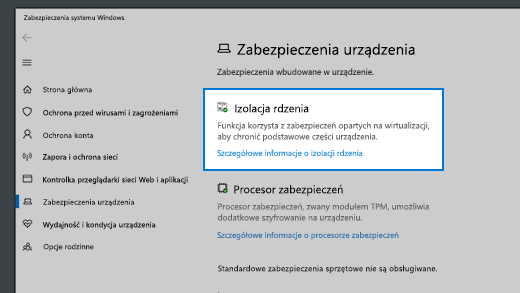
Integralność pamięci
Integralność pamięci to funkcja izolacji rdzenia. Włączając ustawienie Integralność pamięci możesz pomóc w zapobieganiu dostępowi złośliwego kodu do procesów o wysokim poziomie zabezpieczeń w przypadku ataku.
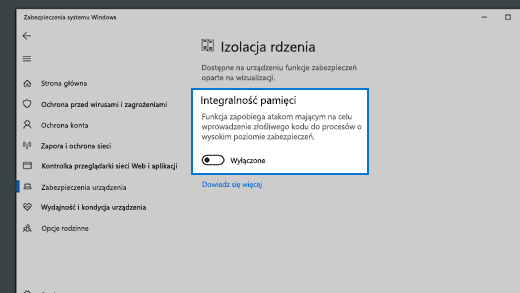
Aby dowiedzieć się więcej o Izolacji rdzeni i integralności pamięci, zobacz Izolacja rdzeni.
Moduł zabezpieczeń
Moduł zabezpieczeń zapewnia dodatkowe szyfrowanie dla danego urządzenia.
Szczegóły modułu zabezpieczeń
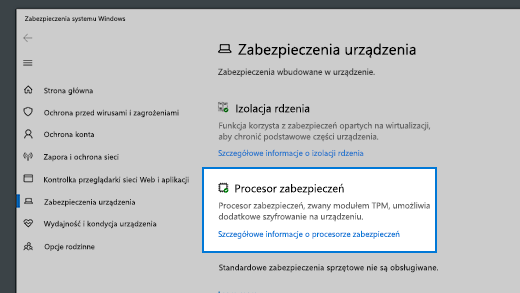
W tym miejscu znajdziesz informacje o producencie modułu zabezpieczeń oraz numery wersji, a także informacje o statusie modułu zabezpieczeń. Wybierz Szczegóły modułu zabezpieczeń w celu uzyskania dodatkowych informacji i opcji.
Uwaga: Jeśli nie widzisz wpisu dotyczącego procesora zabezpieczeń na tym ekranie, wówczas najprawdopodobniej Twoje urządzenie nie ma sprzętowego modułu TPM (Trusted Platform Module) niezbędnego do obsługi tej funkcji lub nie jest on włączony w interfejsie UEFI ((Unified Extensible Firmware Interface). Skontaktuj się z producentem urządzenia, aby sprawdzić, czy urządzenie obsługuje moduł TPM, a jeśli tak, wykonaj czynności, aby go włączyć.
Jeśli procesor zabezpieczeń nie działa prawidłowo, możesz wybrać link Rozwiązywanie problemów z procesorem zabezpieczeń, aby wyświetlić wszelkie komunikaty o błędach i opcje zaawansowane. Więcej informacji można znaleźć w następującym artykule: Rozwiązywanie problemów z modułem zabezpieczeń.
Bezpieczny rozruch
Bezpieczny rozruch zapobiega załadowaniu zaawansowanego i niebezpiecznego typu złośliwego oprogramowania zwanemu rootkit podczas uruchamiania urządzenia. Programy typu rootkit używają takich samych uprawnień co system operacyjny i uruchamiają się przed nim, co znaczy, że mogą się całkowicie ukryć. Programy typu rootkit często są częścią całego pakietu całego złośliwego oprogramowania, które może pomijać lokalne logowanie, rejestrować hasła i klawisze, transferować prywatne pliki i przechwytywać dane kryptograficzne.
Może być konieczne wyłączenie funkcji bezpiecznego rozruchu, aby uruchomić niektóre karty graficzne, sprzęt lub systemy operacyjne komputera, takie jak Linux lub starsze wersje systemu Windows. Aby uzyskać więcej informacji, zobacz Jak wyłączyć i ponownie włączyć bezpieczny rozruch.
Możliwości zabezpieczeń sprzętu
W dolnej części ekranu zabezpieczeń urządzenia pojawi się jeden z następujących komunikatów, wskazujący możliwość zabezpieczeń urządzenia.
Twoje urządzenie spełnia wymagania standardowych zabezpieczeń sprzętowych
Oznacza to, że urządzenie obsługuje integralność pamięci i izolację rdzenia oraz ma:
-
Moduł TPM 2.0 (zwany również Twoim modułem zabezpieczeń)
-
Włączony bezpieczny rozruch
-
Funkcja DEP
-
UEFI MAT
Twoje urządzenie spełnia wymagania w zakresie ulepszonych zabezpieczeń sprzętowych
To oznacza, że poza spełnieniem wszystkich standardowych wymagań zabezpieczeń sprzętu, Twoje urządzenie również ma włączoną integralność pamięci.
Urządzenie ma włączone wszystkie funkcje komputera z zabezpieczonym rdzeniem
Uwaga: Przed windows 20H2 ten komunikat powiedział: "Twoje urządzenie przekracza wymagania dotyczące rozszerzonych zabezpieczeń sprzętowych".
To oznacza, że poza spełnieniem wszystkich rozszerzonych wymagań zabezpieczeń sprzętu urządzenia również ma włączoną funkcję ochrony SMM (System Management Mode).
Standardowe zabezpieczenia sprzętowe są nieobsługiwane
Oznacza to, że urządzenie nie spełnia co najmniej jednego ze standardowych wymagań zabezpieczeń sprzętu.
Poprawianie bezpieczeństwa sprzętu
Jeśli funkcje zabezpieczeń Twojego urządzenia są niewystarczające, możesz włączyć niektóre funkcje sprzętowe (np. roboty zabezpieczające, o ile są obsługiwane) lub zmienić ustawienia w BIOSie. Skontaktuj się z producentem sprzętu, aby sprawdzić, które funkcje są obsługiwane przez Twój sprzęt i jak je aktywować.
Dowiedz się więcej
Rozwiązania zabezpieczające firmy Microsoft — pomoc i materiały










